win10桌面显示我的电脑图标设置方法
方法一:
1. 如果你发现桌面上没有“此电脑”快捷方式,请在桌面上单击鼠标右键,选择“个性化”。
2. 在“个性化”设置中,选择“主题”。
3. 在“主题”选项中,你会看到“相关设置”区域,点击“桌面图标设置”。
4. 在“桌面图标设置”窗口中,找到“计算机”项。
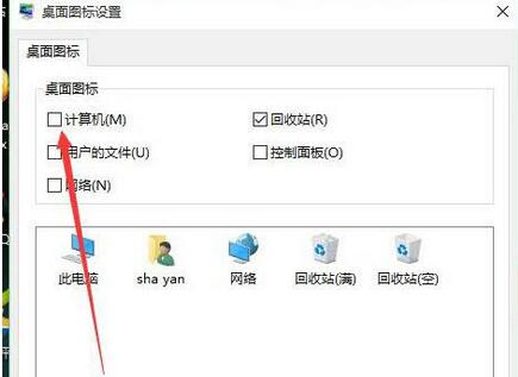
5. 选择“计算机”,然后点击右下角的“应用”按钮,最后点击“确定”。
6. 返回桌面时,你将看到“计算机”快捷方式已出现在桌面上。
方法二:
1. 进入 Windows 10 系统后,默认情况下桌面上没有“我的电脑”图标。
2. 在桌面上单击鼠标右键,选择“个性化”。
3. 在“个性化”设置中,选择“主题”。
4. 在“主题”界面中,你可以看到“桌面图标设置”。
5. 点击“桌面图标设置”后,会弹出“桌面图标设置”对话框,其中包含“计算机”选项。
6. 在左侧的图标设置对话框中,选中“计算机”,然后点击右下角的“确定”按钮。
7. 点击“确定”后,“我的电脑”图标将显示在桌面上。

